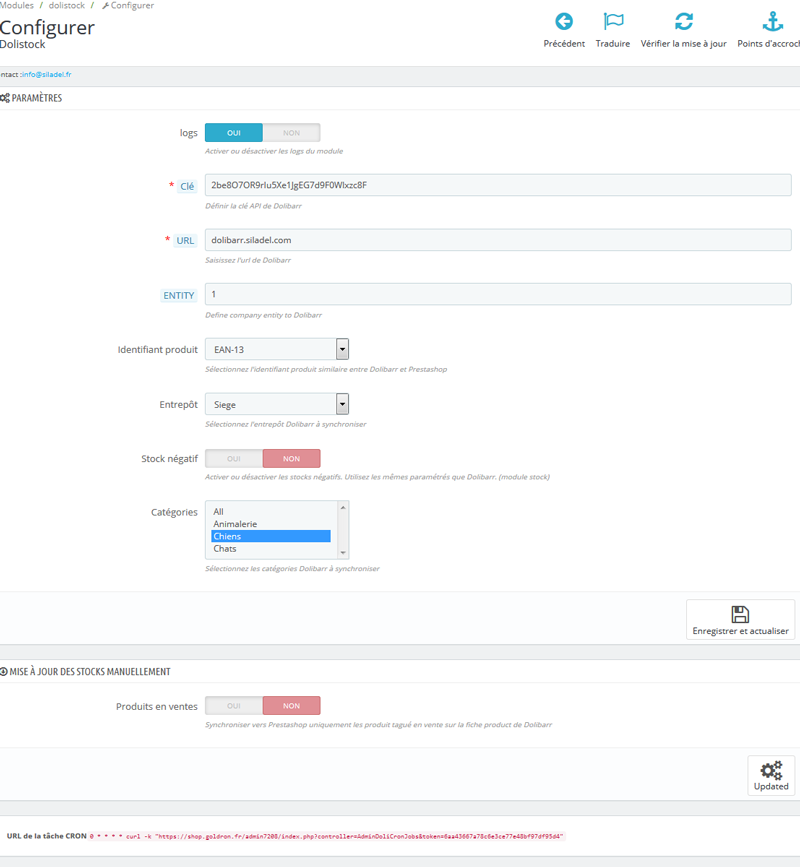Dolistock
Sommaire
Introduction
Ce module s’adresse à tous ceux qui souhaitent synchroniser le stock entre Dolibarr et Prestashop.
Dolistock a été créé par Siladel : Développeur Prestashop Albi pour répondre à un besoin précis, une gestion fine des mouvements de stocks entre Dolibarr et PrestaShop.
Sa particularité réside dans la sélection des produits a traiter et de prendre en compte une sélection de produit basé sur un type de référence (ID, REF, EAN13, UPC, ISBN).
Concernant Dolibarr, les mouvements de stock générés par le module apparaissent de façon claire et précise.
Fonctionnement du module Dolistock :
Synchronisation de Prestashop vers Dolibarr en temps réel
- Les articles payés et validés décrémentent votre stock prestashop et celui de Dolibarr.
- Les retours d'articles incrémentent votre stock Prestashop et celui de Dolibarr.
- Les corrections de stocks effectuées sous prestashop sont synchonisées vers Dolibarr.
- La synchronisation des articles se fait de Prestashop vers Dolibarr pour l'entrepôt et les catégories sélectionnées uniquement.
- L'identifiant choisi doit correspondre sur Prestashop et Dolibarr. (Seuls, les articles ayant une similitude seront synchronisés).
Synchronisation de Dolibarr vers Prestashop
- La synchronisation des stocks de Dolibarr vers Prestashop se fait à l'aide d'une tâche CRON
- La synchronisation des stocks vers Prestashop se fait uniquement à partir de l'entrepôt et des catégories sélectionnées.
- La synchronisation peut se faire sur les produits en ventes ou pas (produits tagués en vente sur la fiche produit de Dolibarr).
- La synchronisation se fait uniquement sur les produits dont la quantité a été mise à jour.
- Les produits venant de Dolibarr sans stock ou avec stocks négatifs ou nuls seront enregistrés 0 stock sur Prestashop.
Installation
Entrez dans le back-office de Prestashop (la partie administration du site).
Sur les onglets situés à gauche, cliquez sur "Modules" puis la page "modules et services".
Cliquez sur le bouton "Installer un module".
Faites glisser le fichier zip dans le cadre.
Terminez l'installation en appuyant sur "Configurer".
Description des fonctions
LOGS :
Activer ou non les logs du module. Les fichiers logs se trouvent à la racine de PrestaShop dans le dossier app/logs
CLE :
Clé de l’Api générée à partir de Dolibarr. (cette clé se trouve sur la fiche utilisateur de Dolibarr).
URL :
Adresse du site Dolibarr , (Ex: monsite.fr ou monsite.fr/htdocs)
Identifiant produit :
Choisissez un identifiant similaire entre Dolibarr et PrestaShop
Entrepôt :
Sélectionner l’entrepôt à synchroniser
Stock négatif :
Permet de recevoir des mouvements de stock PrestaShop vers Dolibarr alors que le produit se trouve en rupture sur Dolibarr. (reprenez la même configuration de Dolibarr pour éviter de générer un message d’alerte). cette fonction se trouve dans le module stock de Dolibarr (Règles d'exigence sur les stocks)
Catégorie :
Sélectionnez 1 ou plusieurs catégories à l’aide de la touche CTRL.
Seul les produits des catégories sélectionnées seront pris en compte lors de la synchronisation.
Zone de mise à jour du stock manuellement :
Une fois la configuration du module terminée, vous pourrez lancer une mise à jour de vos stocks manuellement.
A la fin de l’opération, le module vous indique le nombre de produits traités.
Recommencez l’opération tant que le module vous retourne un nombre positif.
Produits en ventes :
N’autorise que les produits tagués "en vente" sur Dolibarr et exclut le reste.
Tâche CRON
Il s’agit de déclencher une tâche routinière d’administration système à une heure précise.
Dolistock fournit un lien en bas de page permettant de synchroniser les stocks Dolibarr vers Prestashop. Ce lien peut être copié dans votre gestionnaire de tâches planifiées Dolibarr sinon utiliser un service externe pour gérer vos tâches CRON.
Également, le lien peut être généré avec le module par défaut Cron Jobs de PrestaShop.
Dolibarr autorise la saisie de tâches CRON. Pour cela, activer le module « Travaux programmés » puis créer un « nouveau travail planifié ». Ensuite, saisissez l’URL de la tâche CRON à la ligne « commande » et pour finir, configurez la fréquence d’exécution.